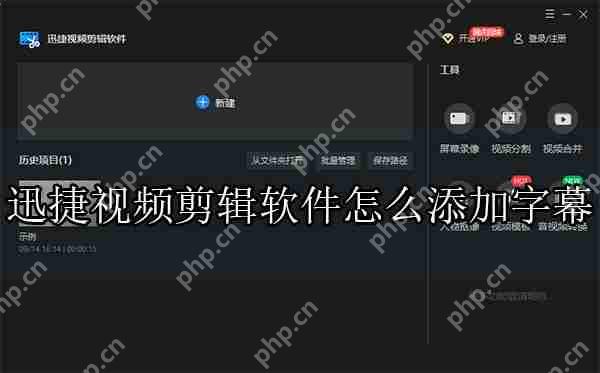arctime pro字幕导入pr
arctime pro是一款专业的文字处理软件,适用于任何形式的视频配文。它定义了现代字幕软件的设计
arctime pro是一款专业的文字处理软件,适用于任何形式的视频配文。它定义了现代字幕软件的设计标准,并提供精确的音频波形图,帮助用户快速准确地创建和编辑时间轴,大大节省了配文时间。然而,许多用户不知道如何将arctime pro的字幕导入到premiere pro(pr)中。今天,小编将为大家带来arctime pro字幕导入pr的详细教程,一起来学习如何将arctime字幕导入pr吧。

由于Arctime导出的字幕为png格式,无法自动换行,因此在导出双语字幕时需要分别导出。首先,点击中文字幕轨道上的眼睛,关闭此轨道。

点击导出-到Premiere Pro,建议选择第三个选项,即xml+png序列。

选择应用文件,点击Premiere,选择保存位置。

建议创建一个文件夹,因为导出的字幕是以多个png图片的形式存在的,数量较多。

点击保存。

点击导出。

正在生成xml+png...

导出后会生成许多png图片和一个xml序列。

此时,可以预览导出字幕的效果图片。

点击英文字幕轨道上的眼睛,关闭该轨道,并按相同的方式导出中文字幕。

创建一个中文字幕的文件夹,点击保存。

同样导出一个中文字幕的文件夹,里面包含许多png图片和一个xml序列。
此时,可以关闭Arctime,打开Pr,点击文件-导入。

选择英文字幕的文件夹,选中xml字幕序列。

这是导入后的界面。

双击xml字幕序列,进入该序列,并复制该序列。

然后回到视频序列,锁定视频轨和音频轨,粘贴字幕序列。

以相同的方式,导入中文字幕的xml序列。

找到中文字幕序列,复制,同时锁定英文字幕轨,粘贴中文字幕序列。

此时,预览字幕效果,可以看到中英文字幕在同一个位置,这显然不是我们想要的效果。

点击中文字幕上的一块,在效果控件中,调节运动-位置中的垂直方向,使字幕的位置发生变化,调整到我们想要的效果即可。

然后,点击调整完位置的字幕块,右键-复制。

选中所有中文字幕序列,右键-粘贴属性。

确保运动是勾选的,点击确定。

此时,预览完成的效果,可以看到中英文字幕已成功添加。

最后,等到剪辑完视频,选择文件-导出-媒体,直接导出即可。

菜鸟下载发布此文仅为传递信息,不代表菜鸟下载认同其观点或证实其描述。
相关文章
更多>>热门游戏
更多>>热点资讯
更多>>热门排行
更多>>- 宫廷心计游戏排行-宫廷心计所有版本-宫廷心计游戏合集
- 龙之帝王手游2023排行榜前十名下载_好玩的龙之帝王手游大全
- 九州灵梦手游排行-九州灵梦免费版/单机版/破解版-九州灵梦版本大全
- 类似盛唐大业的游戏排行榜_有哪些类似盛唐大业的游戏
- 风暴之锤游戏版本排行榜-风暴之锤游戏合集-2023风暴之锤游戏版本推荐
- 铁血守卫手游2023排行榜前十名下载_好玩的铁血守卫手游大全
- 妖神绘卷排行榜下载大全-2023最好玩的妖神绘卷前十名推荐
- 多种热门耐玩的天尊传奇破解版游戏下载排行榜-天尊传奇破解版下载大全
- 龙破九天系列版本排行-龙破九天系列游戏有哪些版本-龙破九天系列游戏破解版
- 类似逆天伐魔的手游排行榜下载-有哪些好玩的类似逆天伐魔的手机游戏排行榜
- 多种热门耐玩的凡界仙尘破解版游戏下载排行榜-凡界仙尘破解版下载大全
- 鬼魅夜行手游排行-鬼魅夜行免费版/单机版/破解版-鬼魅夜行版本大全